İçindekiler
Yavaş performans, dosya sistemi hataları, önyükleme sırası hataları veya sinir bozucu çökmeler gibi sorunlarla boğuşuyorsanız, bir Windows 11 onarım aracı işe yarayabilir ve günü kurtarabilir.
Güvenilir bir onarım aracı, sorunlara neden olabilecek yaygın sorunları teşhis etmek ve çözmek için çalışır. Bu kılavuzda, EaseUS , sorunları hızla düzeltmek için ücretsiz ve güvenilir bir Windows 11 onarım aracını nasıl indireceğinizi ve kullanacağınızı keşfetmenize ve öğrenmenize yardımcı olacak!
Windows 11 Onarım Aracı Ücretsiz İndir
Yüzlerce ve binlerce araç arasında, hangisinin en iyi ve en güvenilir araç olduğunu belirlemek gerçekten çok zor bir iştir. Ücretsiz güvenilir bir Windows 11 onarım aracı arıyorsanız, gününüzü kurtarmak için buradayız. EaseUS Partition Master Professional, PC'niz için çok yönlü ve güçlü bir onarım aracıdır. Bu araç, biçimlendirme, bölüm silme ve sağlık kontrolü gibi sabit diskle ilgili sorunları ele almak için tek adresinizdir. Ayrıca, MBR onarımı, önyükleme onarımı ve önyükleme sırası ayarlamaları dahil olmak üzere önyükleme sistemi sorunları için kapsamlı çözümler sunar.
EaseUS Partition Master, Windows aygıtlarındaki sorunları gidermek için kapsamlı bir özellik paketi sunar ve gelişmiş disk yönetimi yetenekleri sunar. Windows 11 kurtarma USB'leri veya diskleri oluşturma, MBR'yi yeniden oluşturarak sistem dosyalarını onarma, dosya sistemi hatalarını kontrol etme ve onarma ve önyüklemede takılma veya siyah/mavi ekranlar gibi önyükleme sorunlarını çözme becerisiyle bu araç, her Windows kullanıcısı için olmazsa olmazdır.
Temel özellikler:
- Windows 11 hatalarını düzeltmek için bir Windows 11 kurtarma USB/diski oluşturun
- MBR'yi yeniden oluşturarak sistem dosyalarını onarın
- Dosya sistemi hatalarını kontrol edin ve onarın
- Önyüklemenin takılması, yanlış önyükleme sırası, siyah/mavi ekran gibi tüm önyükleme sorunlarını çözün
Windows 11 sorunlarının sizi yavaşlatmasına izin vermeyin. Windows 11 onarım aracını indirin - EaseUS Partition Master, şimdi ve sisteminizin sorunsuz çalışmasını sağlayın!
Windows 11 Onarım Aracı Nasıl Kullanılır?
EaseUS Partition Master'ı kullanarak Windows 11'deki iki yaygın sorunu, yani dosya sistemi hatalarını ve önyükleme hatalarını nasıl etkili bir şekilde çözebileceğinizi öğrenelim.
Kılavuz 1. Windows 11 Dosya Sistemi Hatasını Onarma
Dosya sistemi hataları sisteminizi bozabilir, çökmelere, veri kaybına ve yavaş performansa yol açabilir. Neyse ki, EaseUS Partition Master bu sorunların teşhisini ve çözümünü basitleştirir.
Dosya sistemi hatasını kontrol etmek için aşağıdaki adımları izleyin:
Adım 1. Bilgisayarınızda EaseUS Partition Master'ı açın. Ardından, diski bulun, kontrol etmek istediğiniz bölüme sağ tıklayın ve "Gelişmiş" > "Dosya Sistemini Kontrol Et"i seçin.

Adım 2. Dosya Sistemini Kontrol Et penceresinde, "Hatalar bulunursa düzeltmeyi dene" seçeneğini seçili tutun ve "Başlat"a tıklayın.

Adım 3. Yazılım diskinizdeki bölüm dosya sisteminizi kontrol etmeye başlayacaktır. Tamamlandığında "Bitir"e tıklayın.

Ayrıca, SD kartlardaki hataları kontrol etmek için EaseUS Partition Master'ı kullanabilir veya bozuk sektörler olup olmadığını kontrol etmek için disk yüzey testi yapabilirsiniz. Windows 10 kullanıyorsanız, daha fazla bilgi edinmek için aşağıdaki bağlantıya tıklayabilirsiniz.
Windows 10 Onarım Aracı Ücretsiz İndir 2024 | 32/64-bit
Bu makalede, Windows 10 bozulması ve Windows 10 önyükleme hataları gibi Windows 10 hatalarına yardımcı olacak güçlü bir Windows 10 onarım aracı tanıtılmaktadır.
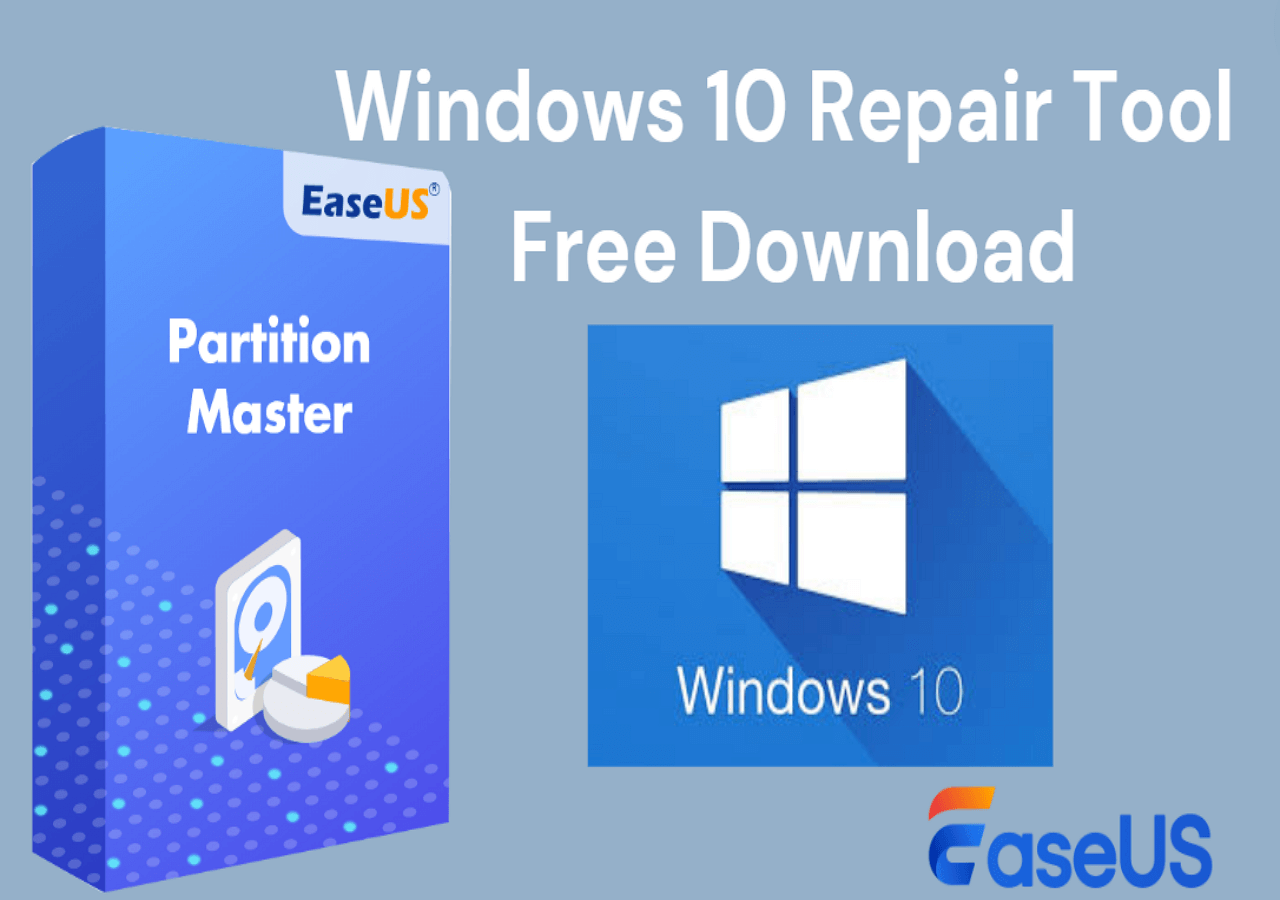
Kılavuz 2. Windows 11 Önyükleme Hatasını Onarma
Önyükleme hataları özellikle sinir bozucu olabilir ve sisteminizin başlamasını bile engelleyebilir. Ancak korkmayın! EaseUS Partition Master, bir kurtarma USB'si oluşturarak kısa sürede tekrar çalışır duruma gelmenizi sağlayacak güçlü özelliklere sahiptir.
Aşağıdaki adımları izleyin:
Adım 1. Harici sürücüyü/USB'yi bilgisayarınıza bağladıktan sonra EaseUS Partition Master'ı başlatın, "Önyüklenebilir Ortam"a gidin ve "Önyüklenebilir ortam oluştur"a tıklayın.

Adım 2. Kullanılabilir bir USB Sürücü veya CD/DVD seçin ve "Oluştur"a tıklayın. Windows ISO dosyasını depolama ortamına da yazdırabilirsiniz.

Adım 3. Oluşturulan önyüklenebilir sürücüyü yeni bilgisayara bağlayın ve BIOS'a girmek için F2/Del tuşuna basılı tutarak bilgisayarı yeniden başlatın. Ardından, WinPE önyüklenebilir sürücüsünü önyükleme diski olarak ayarlayın ve çıkmak için F10 tuşuna basın.
Adım 4. Bilgisayarı tekrar başlatın ve WinPE arayüzüne girin. Ardından, EaseUS Partition Master'ı açın ve "Toolkit" seçeneği altında "Boot Repair"e tıklayın.

Adım 5: Onarmak istediğiniz sistemi seçin ve "Onar"a tıklayın.

Adım 6. Bir an bekleyin ve sistemin başarıyla onarıldığına dair bir uyarı alacaksınız. Önyükleme onarım sürecini tamamlamak için "Tamam"a tıklayın.

Bu Windows 11 onarım aracı, oyun oynarken PC'nizin mavi ekranı, siyah ekran veya PC'nin başlangıçta takılı kalması durumunda iyi çalışır. Ayrıca, Dell/HP/Lenovo/ASUS/MSI/ Surface önyükleme döngüsünü düzeltir.
Bu aracı kullanırken kafanız karışırsa destek ekibimiz size yardımcı olmak için burada.
EaseUS Windows Önyükleme Onarım Hizmetleri
Ücretsiz olarak EaseUS Partition Master uzmanlarıyla iletişime geçmek için buraya tıklayın
EaseUS uzmanları size 1'e 1 manuel hizmetler (7/24) sağlamak ve Windows önyükleme hatası, BSOD veya bilgisayar önyükleme döngüsü sorunlarını düzeltmenize yardımcı olmak için hazırdır. Uzmanlarımız size ÜCRETSİZ değerlendirme hizmetleri sunacak ve onlarca yıllık deneyimlerini kullanarak sistem önyükleme hatasını, Windows durdurma kodlarını ve işletim sistemi gecikme sorunlarını etkili bir şekilde teşhis edip çözecektir.
- 1. Windows güncellemesi veya diğer nedenlerden dolayı oluşan BSOD - mavi/siyah ölüm ekranı hatasını düzeltin.
- 2. Önyüklenebilir aygıt bulunamadı veya BCD dosyası bozuldu gibi Windows önyükleme hatalarından kurtulun.
- 3. Windows sisteminde veya işletim sistemi önyükleme döngüsü sorunlarında 0X000_error kodlarını düzeltmek için kullanılır.
Çözüm
Sinir bozucu hata mesajları, yavaş performans ve dosya sistemi veya önyükleme hataları nedeniyle beklenmeyen kapanmalar Windows 11 üretkenliğinizi altüst edebilir. Parmaklarınızın ucunda güçlü ve ücretsiz bir çözüm olan EaseUS Partition Master ile bu sorunları hızla çözebilirsiniz.
Bu ücretsiz onarım aracı temel düzeltmelerin ötesine geçer. Kurtarma USB'leri oluşturmaktan sistem dosyalarını onarmaya ve önyükleme sorunlarıyla mücadele etmeye kadar bu yaygın Windows 11 sorunlarını hızlı ve etkili bir şekilde teşhis edip çözebilen kapsamlı bir özellik paketine sahiptir.
EaseUS Partition Master'ı bugün indirin ve daha akıcı, daha verimli bir PC deneyimi yaşayın. Bu kılavuzu, bu ücretsiz Windows 11 onarım aracından faydalanabilecek arkadaşlarınız ve ailenizle paylaşın!
Windows 11 Onarım Aracı SSS'lerini Ücretsiz İndirin
Windows 11 ücretsiz onarım aracı hakkında herhangi bir sorunuz mu var? Bu SSS'leri okuyun.
1. Windows 11 kurtarma USB'sini indirebilir misiniz?
Evet! Windows 11 doğrudan indirme olanağı sunmasa da, yerleşik araçları veya EaseUS Partition Master'ı (acil durumlar için harika!) kullanarak bir tane oluşturun.
2. En iyi Windows 11 onarım aracı hangisidir?
EaseUS Partition Master, ücretsiz, kullanıcı dostu özellikleri ve güçlü araçlarıyla öne çıkıyor.
3. Windows 11 onarım aracı ne yapabilir?
Dosya sistemi hatalarını, önyükleme hatalarını ve bozuk sistem dosyalarını düzeltebilir ve hatta disklerinizi yönetmenize bile olanak tanır!
İlgili Makaleler
-
Windows 10/8 / 7'de Sabit Sürücü Hatalarını Düzeltmek İçin CHKDSK / F / R / X Çalıştırma
![author icon]() Ezgi Bıçakcı/2022/09/21
Ezgi Bıçakcı/2022/09/21
-
![author icon]() Ezgi Bıçakcı/2022/09/21
Ezgi Bıçakcı/2022/09/21
-
Windows 10/11'de ISO DVD'ye Nasıl Yazılır (Adım Adım Eğitim)
![author icon]() Banu/2024/09/11
Banu/2024/09/11
-
Windows'ta Sabit Sürücü Sağlığı Nasıl Kontrol Edilir [Altı Çalışan Çözüm]
![author icon]() Banu/2024/09/12
Banu/2024/09/12